Tela preta do Fraps no Windows 10? - problema resolvido
Com tanto conteúdo de vídeo sendo produzido diariamente, a importância de ter o melhor software de captura de tela absoluta nunca esteve em um nível tão alto. Apenas alguns anos atrás, o Fraps estava entre os melhores gravadores de tela do mercado. Parece que o fabricante do software não conseguiu acompanhar as constantes mudanças, porque a última atualização do Fraps foi lançada há quatro anos e o software foi lançado para versões do Windows até o Windows 7. Muitos jogadores que usaram este software com o Windows 10 tiveram o problema de tela preta do Fraps, aqui está como você pode corrigir esse problema.
Tela preta do Fraps no Windows 10
Poucas coisas são tão frustrantes quanto o momento em que você termina sua sessão de gravação no Fraps e tenta assistir ao arquivo de vídeo que acabou de criar, mas tudo o que você vê é uma tela preta. Não entre em pânico nem faça nada precipitado, como excluir o arquivo, porque é provável que você tenha aberto o vídeo no reprodutor errado. Basta ir até a pasta onde o Fraps armazena todos os seus vídeos, abrir o vídeo no Windows Media Player ou qualquer outro reprodutor de mídia compatível com o Windows 10 e seus vídeos serão exibidos conforme você os capturou.
É muito frustrantes quanto um vídeo gravado no Fraps fica com a tela preta, mas se não resolver você pode experimentar algumas alternativas.
Principais alternativas
Muitas vezes não há tempo para procurar soluções para problemas como este, então considere usar um software alternativo que não tenha problemas semelhantes no Windows 10. Listamos as 5 principais alternativas para você escolher. Verifique a descrição abaixo para obter a melhor solução para você.
1. Wondershare DemoCreator


É fácil capturar a tela com o DemoCreator. Tudo o que você precisa fazer é definir a área da tela que deseja capturar e clicar no botão de gravação. Você pode gravar suas aventuras de jogo ou criar tutoriais online com o DemoCreator em apenas alguns passos simples. Depois que sua sessão de gravação terminar, você pode abrir o arquivo no editor de vídeo DemoCreator, que permite recortar seus vídeos, adicionar anotações, dimensionar seus vídeos ou ajustar o tamanho e a forma do cursor. Este software permite que você exporte o conteúdo visual em formatos de arquivo MOV, GIF ou MP4 que podem ser carregados sem esforço para qualquer uma das plataformas de compartilhamento de vídeo online.
2. OBS
O OBS é um software de código aberto para transmissão ao vivo e gravação de vídeo que permite definir suas configurações de transmissão sem esforço. Os usuários podem alternar entre um grande número de telas diferentes usando as opções de 'Transições personalizadas', enquanto o 'Mixer de Áudio Intuitivo' do software oferece uma ampla gama de possibilidades de mixagem de som. Para software de uso gratuito, o OBS oferece muito a seus usuários, mas faltam algumas das opções mais avançadas que usuários com demandas mais altas podem achar muito úteis.
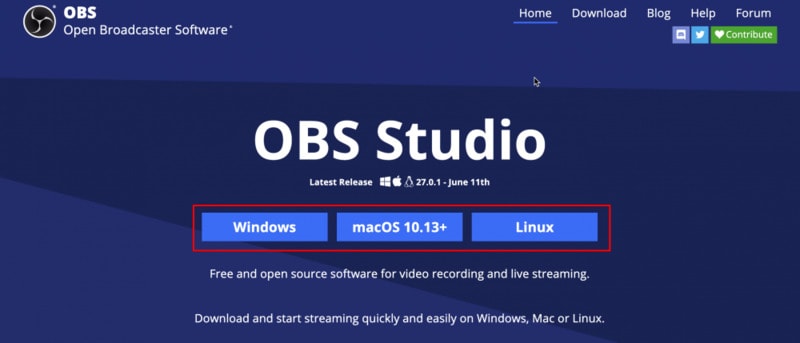
3. CamStudio
Este software é capaz de gravar todas as atividades em seu monitor. O CamStudio é um software de código aberto e, como tal, é totalmente gratuito para download e uso da maneira que você achar melhor. Os usuários podem adicionar anotações para destacar as partes mais importantes de seus vídeos, mas o CamStudio não oferece opções de edição de vídeo. Este software multifuncional é perfeito para jogadores e todos os outros usuários que desejam uma ferramenta de captura de tela gratuita e confiável.

4. HyperCam
O HyperCam é totalmente gratuito para usuários particulares e profissionais em todo o mundo, mas ao contrário de alguns softwares mais avançados, o HyperCam pode apenas capturar sons e vídeos. Este produto da Hypersonics não pode gravar vídeos reproduzidos em reprodutores de mídia e seus recursos de edição de imagem e áudio são reduzidos ao mínimo. Esta é uma ferramenta perfeita para criar tutoriais e outros conteúdos visuais que se beneficiam de adicionar anotações na tela, mas se você quiser adicionar transições, você deve usar outro programa.
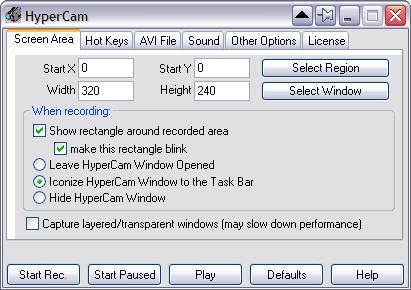
5. Camtasia
Não há dúvida de que o Camtasia está atualmente entre os principais produtos da indústria, capazes de oferecer excelente qualidade de imagem. A interface fácil de usar deste software oferece uma ampla variedade de opções de gravação e edição que permitem criar vídeos impressionantes e cativantes. Os usuários podem escolher entre vários formatos de arquivo diferentes, como MP4, MOV, AVI e todos os vídeos podem ser compartilhados na Internet diretamente do software. Tudo no Camtasia parece ótimo, menos o preço, porque custa $199,99.
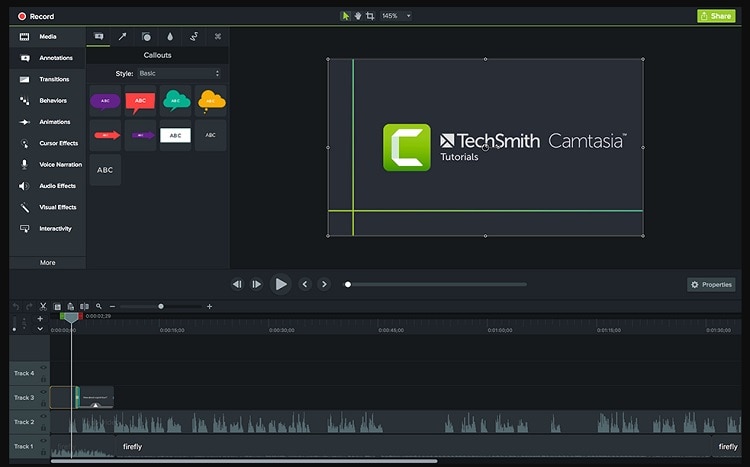





David
chief Editor